Microsoftin intialaisen kielen syöttötyökalun avulla voit kirjoittaa useilla Intian kielillä. Tämä on loistava työkalu IT-asiantuntijoille, jotka haluavat kirjoittaa äidinkielellään. Syöttötyökalu tukee monenlaisia kieliä, mukaan lukien hindi, bengali, marathi, tamili, telugu, gudžarati, kannada, malajalami, orija, panjabi, assami ja nepali.
Englanti on eniten käytetty kieli. Olipa kyseessä sähköposti tai blogikirjoitus, suosituin ja laajimmin käytetty kieli on englanti. Jos haluat kirjoittaa muulla kielellä kuin englanniksi, esimerkiksi hindiksi, tästä tulee haaste. Tämä johtuu siitä, että voidaksesi kirjoittaa hindiksi, sinun on opittava kirjoittamaan hindiksi. Mutta nyt aika on muuttunut. Jos et osaa kirjoittaa hindiksi, voit silti kirjoittaa hindiksi. Tähän tarkoitukseen on saatavilla monia ilmaisia työkaluja, kuten Google Inputs. Tässä artikkelissa puhumme Microsoftin intialainen syöttötyökalu joka sallii sinulle tulostaa eri intialaisilla kielillä .

Microsoftin intialaisen kielen syöttötyökalun avulla voit kirjoittaa useilla Intian kielillä.
Microsoftin intialaisen kielen syöttötyökalun avulla voit kirjoittaa useilla Intian kielillä. . Sen on kehittänyt Microsoft ja se tukee useita intialaisia kieliä. Microsoftin intialaisen kielen syöttö on täysin erilainen kuin syöttötapaeditori. Windows 11/10:n syöttötavan editorin avulla voit lisätä eri kieliä järjestelmään. Kun olet lisännyt nämä kielet, voit vaihtaa tiettyyn kieleen napsauttamalla kielikuvaketta tehtäväpalkin ilmoitusalueella.
Input Method Editorin avulla voit myös kirjoittaa eri kielillä Windows-tietokoneellasi, mutta sinun on kyettävä kirjoittamaan tällä kielellä. Jos esimerkiksi haluat kirjoittaa hindiksi syöttötapaeditorilla, sinun on kyettävä kirjoittamaan hindiksi. Tämä on syöttötavan editorin puute. Tämä puute on korjattu Indian Input Tool -työkalulla.
nollaus eli asetus
Kuten syöttötapaeditori, myös Microsoftin intialaisen kielen syöttötyökalu näkyy ilmaisinalueen ilmaisinalueella asennuksen jälkeen. Voit vaihtaa intialaisten kielten välillä napsauttamalla tehtäväpalkin kielikuvaketta.
Microsoftin intialaisen kielen syöttötyökalu on saatavana SDK-versiona useille intialaisille kielille. Tämä tarkoittaa, että sinun on ladattava erillinen intialainen syöttötyökalu eri intialaisia kieliä varten. Lataa tämä ilmainen työkalu osoitteessa microsoft.com . Kun olet ladannut työkalun, pura se. Napsauta hiiren kakkospainikkeella zip-tiedostoa ja valitse Pura kaikki . Avaa nyt purettu kansio. Sieltä löydät asennustiedoston. Asenna se kaksoisnapsauttamalla sitä.
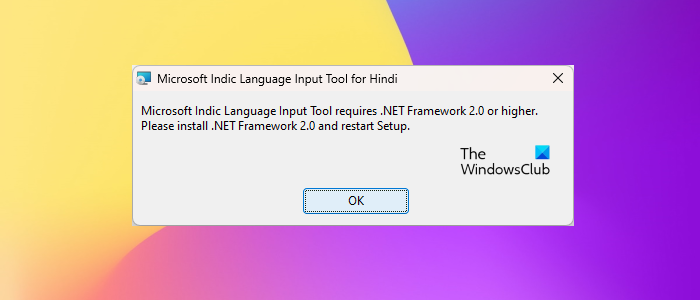
ringtone maker pc
Indic Language Input Toolin asentaminen edellyttää, että järjestelmääsi on asennettu .NET-versio 2.0 tai uudempi. Jos sinulla ei ole sitä, näet seuraavan virheilmoituksen:
Microsoft Input Indic Language Tool vaatii .NET Framework 2.0:n tai uudemman. Asenna .NET Framework 2.0 ja käynnistä asennus uudelleen.
.NET Frameworkin asennus alkaa automaattisesti. Asenna vaadittu .NET Framework noudattamalla näytön ohjattua toimintoa. Jos asennus ei käynnisty itsestään, voit asentaa sen Windows-komponenttien kautta.
Microsoftin intialaisen kielen syöttötyökalun käyttäminen
Tämän työkalun käyttö on helppoa. Kun työkalu on asennettu, se on käytettävissä tehtäväpalkin ilmoitusalueella. Noudata alla kirjoitettuja ohjeita:
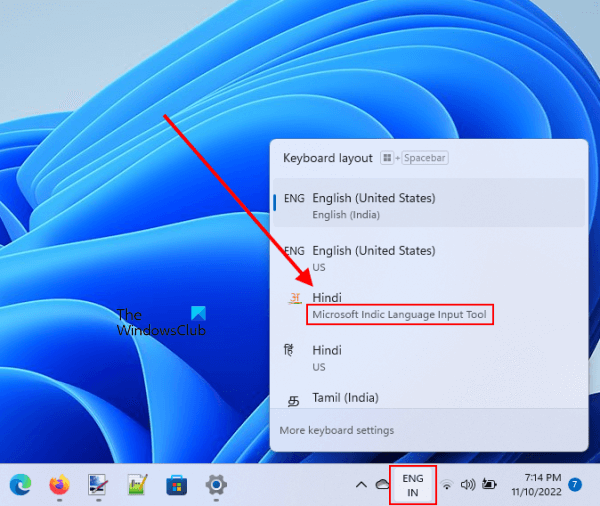
- Napsauta tehtäväpalkin kielikuvaketta.
- Valitse haluamasi kieli.
- Aloita kirjoittaminen haluamallasi kielellä.
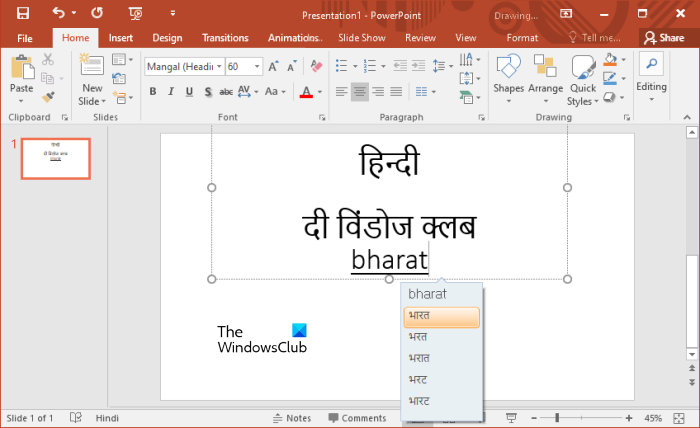
Kirjoittaaksesi tällä työkalulla, sinun ei tarvitse osata kirjoittaa kyseisellä kielellä. Voit syöttää sen Qwerty-näppäimistöllä. Kun painat välilyöntiä, se muuttaa kirjoitetun sanan haluamallesi kielelle (katso yllä oleva kuvakaappaus). Se näyttää myös sanavaihtoehdot kirjoittaessasi, joten voit valita oikean sanan. Jos et valitse sanaa ehdotuksista, se korvaa automaattisesti luettelon yläosassa olevan sanan painamalla välilyöntiä.
Yhdistetty: Hinglish-näppäimistön lisääminen Windows-tietokoneeseen
Microsoftin intialaisen kielen syöttötyökalun edut ja haitat
Tämä on loistava työkalu intialaisilla kielillä kirjoittamiseen, mutta siinä on joitain haittoja. Katsotaanpa sen etuja ja haittoja:
google earth jäätää ikkunat 10
- Google-syötteeseen verrattuna voit käyttää sitä sekä online- että offline-tilassa.
- Voit kirjoittaa tuettuja intialaisia kieliä erilaisiin Windows 11/10 -sovelluksiin.
- Ei tarvitse opetella kirjoittamaan muilla kielillä. Voit kirjoittaa näppäimistöllä, ja kun painat välilyöntiä, kirjoitettu sana muunnetaan valitulle kielelle. Testasin sitä myös gujaratin kielellä. Kirjoitin hindiksi kirjoittaessani, ja kun painoin välilyöntiä, tekstini muutettiin gujaratiksi. En osaa gudžaratia, joten muunsin kirjoitetun tekstin Google-kääntäjäksi ja se näytti minulle tarkalleen, mitä kirjoitin. En ole testannut sitä muilla kielillä, koska en osaa muita intialaisia kieliä.
- Se ei toimi joissakin sovelluksissa, kuten Notepad, Microsoft Word, Excel jne. Toisaalta voin kirjoittaa hindiksi joissakin sovelluksissa, kuten Notepad++, Microsoft PowerPoint jne.
Mikä on Microsoftin intialaisen kielen syöttötyökalu?
Microsoftin intialaisen kielen syöttötyökalun avulla voit kirjoittaa useilla Intian kielillä. Jos asennat sen tietokoneellesi, sinun ei tarvitse opetella kirjoittamaan toisella kielellä, esimerkiksi hindiksi. Voit käyttää näppäimistöä tekstin kirjoittamiseen omalla kielelläsi. Kun painat välilyöntiä, se muuntaa syötetyn sanan haluamallesi kielelle.
Kuinka käytät Microsoftin intialaisen kielen syöttötyökalua?
Voit käyttää Microsoftin intialaisen kielen syöttötyökalua tekstin kirjoittamiseen eri intialaisilla kielillä ilman, että sinulla on syöttötaitoja kyseisellä kielellä. Jos haluat käyttää tätä työkalua, asenna haluamasi kielen SDK-versio ja ala kirjoittaa. Kun painat välilyöntiä, se muuntaa kirjoitetun sanan halutulle kielelle.
Lue lisää : 5 parasta ilmaista hindi-kirjoitusohjelmistoa Windows PC:lle.








![Epäonnistunut Discord-päivityssilmukka Windows 11:ssä [korjattu]](https://prankmike.com/img/discord/17/discord-update-failed-loop-in-windows-11-fixed-1.jpg)






